Publier sur Amazon KDP est l'une des première étape lorsqu'on se lance en auto-édition : c'est simple, gratuit et accessible à tout le monde. En quelques clics, il est ainsi possible de proposer aux lecteurs une version numérique et brochée sur la plus grande librairie en ligne actuelle.
Dans cet article, je vais vous apprendre pas à pas comment publier votre livre numérique sur la plateforme Amazon réserver aux auteurs : KDP pour Kindle Direct Publishing. Un autre article est dédié à la publication du livre broché. Après 6 livres publiés et plus de 12000 lecteurs au compteur, j'espère que vous ferez confiance aux informations proposées ci-dessous. 🙂
Sachez tout de même qu'une fois votre livre en ligne sur Amazon, l'avenir de votre livre sera entre vos mains : Amazon ne se chargera pas de faire sa promotion ! De nombreux articles sont disponibles sur le blog à ce sujet, notamment "comment faire le lancement de son livre". N'hésitez pas à utiliser la barre de recherche !
Cet article "comment publier sur Amazon KDP (Kindle Direct Publishing)" rejoint la série de 3 autres articles :

Si vous avez déjà un compte Amazon (en tant qu'acheteur), vous pouvez utiliser vos mêmes identifiants pour vous connecter à Amazon KDP. Si vous n'avez pas de compte Amazon, rejoignez cette page et cliquez simplement sur "Inscription". Paramétrez ensuite votre compte : nom/prénom, adresse, coordonnées bancaires... Si besoin, j'aborde la question des taxes tout à la fin de cet article.
Vous faites à présent partie des membres KDP ! Une fois sur la plateforme Amazon KDP, vous allez pouvoir ajouter soit un livre numérique soit un livre broché. Nous allons commencer par la première option.
Ajouter votre eBook sur Amazon KDP
Lorsque vous arrivez sur la plateforme Amazon KDP, on vous propose d'ajouter un nouveau livre : cliquez sur l'option "+ ebook Kindle". Pour la version brochée un peu plus tard, vous cliquerez simplement sur "+ Livre broché".
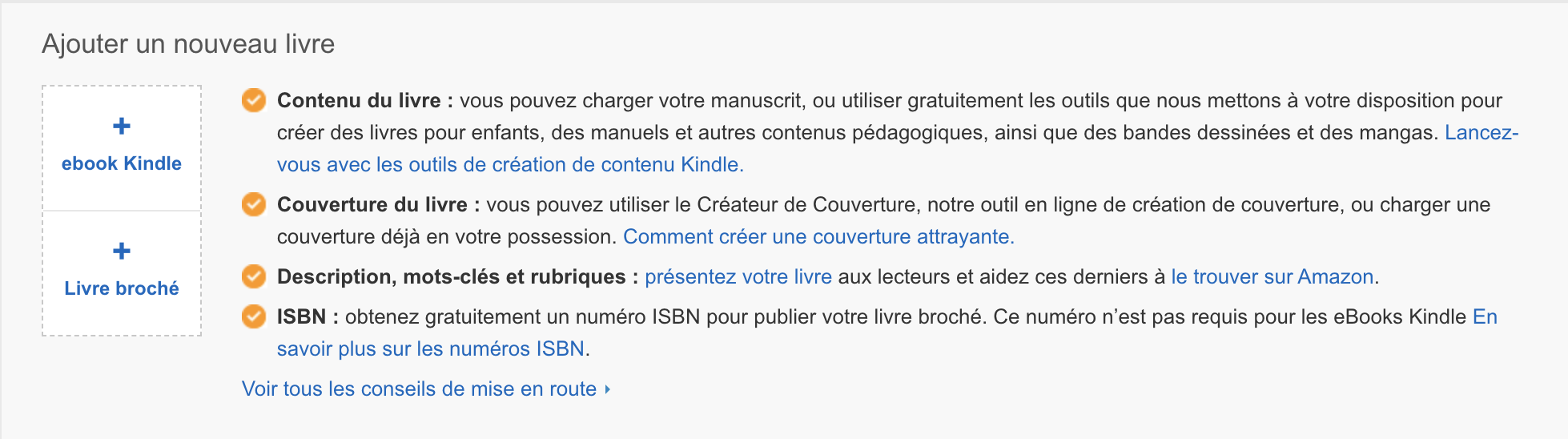
1. Le titre et le sous-titre de votre livre
Dans un premier temps, vous pouvez indiquer le titre, le sous-titre de votre livre. Je vous recommande d'utiliser l'espace qui s'offre à vous pour ajouter un petit quelque chose qui donnera plus d'informations à vos lecteurs. Par exemple, pour mon roman "Au-delà des tours", j'ai ajouté dans la section titre "Au-delà des tours : comment remonter la pente quand on a perdu tout espoir ?" et en sous-titre "Un roman young adult prenant et inspirant à lire à tout âge." Je vous recommande d'avoir réfléchi à vos mots-clés et d'en glisser quelques-uns dans le sous-titre (voir plus loin).
2. La description : n'hésitez pas à en ajouter !
Vous avez ensuite la possibilité d'ajouter la description de votre livre : vous allez tout de suite penser à la quatrième de couverture, mais là encore, vous avez beaucoup d'espace, alors profitez-en ! Après le synopsis de votre livre, ajoutez (si vous en avez) quelques commentaires de lecteurs, mentions à des parutions presses, mettez quelques mots plus explicites sur l'univers, les lecteurs auxquels s'adresse votre livre.
3. Soignez vos mots-clés !
Vient ensuite le choix des mots-clés. Vous pouvez choisir jusqu'à 7 mots-clefs : ces mots-clefs sont importants ! Ils correspondent aux mots que les lecteurs recherchent sur Amazon. Par exemple, les lecteurs ne cherchent pas uniquement « adolescence », ils cherchent plutôt "ebook/livre/roman ado/adolescent…, guide adolescence...".
Pour vous aider, essayez par vous-même plusieurs recherches sur Amazon et voyez les mots proposés automatiquement : ils sont suggérés sur les recherches les plus faites sur Amazon. Vous tapez une lettre ou deux, un mot... et vous voyez ce qui défile. Faites aussi un remue-méninge pour savoir comment vous aimeriez que votre livre soit trouvé.
Par exemple pour "L'espoir au corps" j'ai choisi des mots-clés comme "roman témoignage", roman sur le VIH", "roman sur le deuil", "histoire d'amour"... Vous voyez que cela peut être très précis et aussi plus généraliste. Le plus important est que cela colle vraiment à votre histoire !

4. Le choix des rubriques
Les rubriques sont les catégories dans lesquelles votre livre apparaitra sur Amazon. Ce sont comme les rayons d'une librairie (fiction, thrillers...). Le but est de répondre simplement à cette question : quelles sont les 3 catégories où vous pourriez classer votre livre et qui reflètent au mieux son genre, ses thèmes, son message ?
En cliquant sur "Définir les catégories", vous allez voir que celles proposées sur la plateforme Amazon KDP ne sont pas tout à fait les mêmes que celles qui s'affichent sur la boutique Amazon.fr. Vous avez donc deux possibilités :
- soit vous définissez vos catégories dans Amazon KDP avec ce qui est proposé,
- soit vous observez les catégories de la boutique Amazon.fr dans la barre à gauche, vous notez celles qui vous semblent les plus pertinentes. Vous regardez aussi les livres proposés dans les différentes catégories pour savoir si le vôtre correspond bien.
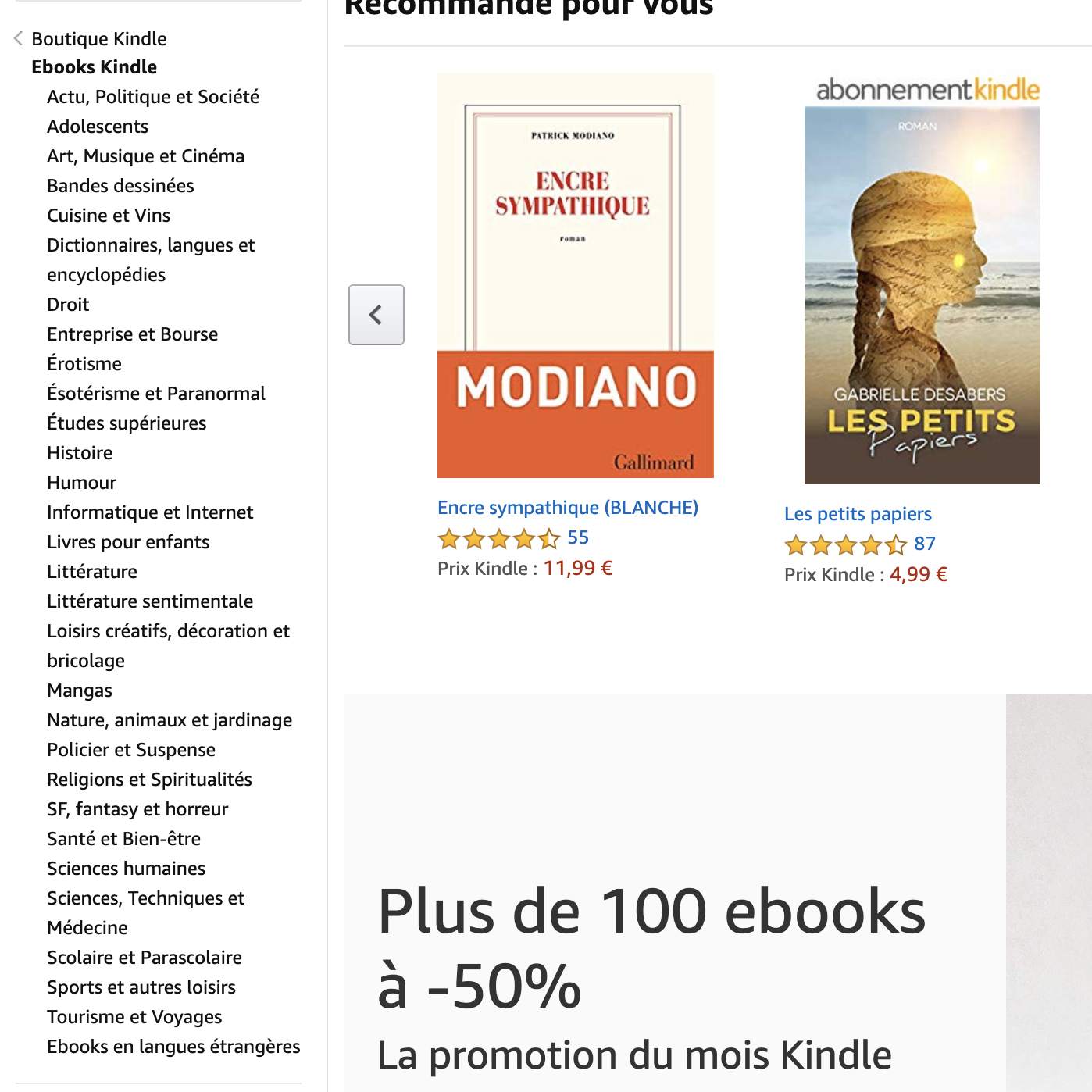
Vous notez ensuite le chemin des catégories qui vous intéresse, par exemple "“Boutique Kindle > Ebooks Kindle > Ésotérisme et Paranormal > Au-delà, spiritisme et réincarnation”, puis vous retournez dans votre compte Amazon KDP. Tout en haut à droite il y a "Aide" et en bas à gauche "contact". Vous trouverez dans la colonne de gauche une section pour demander l'attribution de certaines catégories à votre livre. Attention, ce dernier doit avoir été publié pour faire cette demande.
5. Option de publication
Tout en bas de la première page, vous avez une option pour proposer votre livre en pré-commande. On entend beaucoup de choses sur cette notion de précommande et savoir s'il faut ou non l'utiliser est un vrai casse-tête. Ce que vous devez savoir :
- la précommande permet aux lecteurs d'acheter votre livre en avance : ils le recevront sur leur liseuse le jour de la sortie
- une fois votre livre en précommande, les ventes sont bel et bien comptabilisées pour le classement de votre livre sur Amazon. C'est donc comme s'il était déjà publié.
- la précommande peut avoir un intérêt purement stratégique, lors de votre communication : par exemple, proposer un prix de lancement (0,99€ au lieu de 3,99€) uniquement pendant la précommande pour motiver les lecteurs à aller découvrir votre livre tout de suite.
Le contenu de votre livre
6. Téléchargez le fichier de votre livre
Nous arrivons maintenant à l'étape de l'ajout du contenu de votre livre avec le manuscrit et la couverture. L'une des premières questions posée concerne les DRM ou droits numériques. Ils sont censés éviter le piratage de votre eBook mais sont facilement contournables… Ils sont donc inutiles et parfois peu appréciés.
Vous pouvez télécharger votre livre dans plusieurs formats .doc, .docx, HTML, MOBI, ePub, RTF, texte brut et KPF qui seront automatiquement convertis au format Kindle. Généralement, je ne recommande pas cette option, le résultat est incertain.
Il existe aujourd'hui un outil d'Amazon "Kindle Create" qui vous permet de créer votre eBook très facilement et qui vous sera aussi utile pour la version brochée. Vous pouvez le télécharger ici.
Si besoin, j'ai créé une formation sur la mise en page de son livre broché et eBook de A à Z, vous gardez ainsi votre indépendance et vous apprenez une bonne fois pour toutes vos futures publications 🙂 Cliquez ci-dessous pour en savoir plus.
7. Importez ou créez votre couverture
La création de la couverture peut être un véritable calvaire pour de nombreux auteurs. Vous n’êtes pas sans le savoir, la couverture est le premier critère pour un lecteur. C’est au moment de voir une couverture qu’il décide ou non de s’intéresser à votre histoire. Une fois de plus, le professionnalisme et la lisibilité de votre couverture feront la différence.
Comme toujours, vous avez le choix de faire votre couverture par vous-même, si vous avez quelques connaissances en logiciel de dessin et si vous avez l’oeil. Pour la version numérique la première de couverture est suffisante, mais vous devrez aussi savoir faire le gabarit de la version papier, avec le dos, la quatrième et les fonds perdus…
Amazon KDP met d’ailleurs à votre disposition un logiciel pour vous accompagner dans la création de votre couverture. Il y propose des modèles et cela peut vous aider en termes de gabarit, mais attention ! Si vous ne savez pas du tout de comment fonctionne la “lecture” d’une image (différent niveau de texte, contraste et agencement...), même avec l’aide de ce logiciel vous pouvez très vite réaliser une couverture moche, illisible et décourageante pour les lecteurs.
Une autre solution gratuite pour vous aider à réaliser votre couverture est la plateforme Canva (en savoir plus).
8. Tester l'aperçu de votre livre
La plateforme Amazon KDP vous propose de tester le visuel de votre eBook, c'est donc le bon moment pour le faire : vérifiez la table des matières, s'il est possible de naviguer entre les chapitres, si le corps de texte est joli (justifié, pas d'espace étrange ou de saut à la ligne géant...). Si des problèmes s'affichent c'est que vous avez mal formaté votre livre numérique et je vous recommande chaudement d'utiliser Kindle Create qui devrait résoudre l'ensemble de ces problèmes.
9. La question de l'ISBN
Comme indiquer sur Amazon KDP, les eBooks n'ont pas besoin de numéro ISBN. Si vous avez besoin de plus d'informations pour l'obtention de numéro ISBN pour votre livre broché, cette question est notamment soulevée dans mon eBook offert Les 7 fondamentaux pour s'auto-éditer et vivre de ses romans, que je vous invite à télécharger si ce n'est pas déjà fait ! - Télécharger l'eBook.
Amazon KDP Select
Lorsque vous arrivez dans l'onglet suivant, Amazon vous propose de souscrire à Amazon KDP Select : ce programme vous aide à faire la promotion de votre livre (proposer des réductions…), mais en contrepartie, il vous est interdit de vendre votre livre sur d’autres sites pendant 90 jours. Amazon aura donc l’exclusivité sur votre livre.
Deux articles sont d'ores et déjà disponibles sur le blog à propos de KDP Select :
Sachez que personnellement, j'ai toujours mis mes livres en exclusivité sur Amazon : ça augmente en effet mes revenus, ça crée aussi une relation de confiance avec Amazon qui est plus prompt à me mettre en avant si mes romans fonctionnent.
Et faire la promotion de ses livres pour une plateforme est déjà beaucoup de travail. Régulièrement, j'essaie de republier l'un de mes livres sur Kobo, mais je n'obtiens aucune vente au bout de 6 mois car je devrais faire toute une communication à ce sujet, ce dont je n'ai pas le temps.
Redevances et prix
Nous voilà arrivés à une étape cruciale ! Ici, je ne vous explique pas quel est le juste prix (il y a un article sur la question ICI) mais je vous explique comment fonctionnent les redevances sur Amazon.
Choisissez votre redevance
Au moment de publier sur Amazon Kindle, on a le choix entre 35% ou 70% de redevance : une redevance de 35% signifie que vous allez toucher 35% du prix HT de votre livre. Ainsi pour un livre à 3€ TTC soit 2,84€ HT vous toucherez 0,99€ quand un lecteur achètera votre livre.
Maintenant, vous préférez la redevance de 70%. Pour un livre au même prix, vous toucherez donc 1,99€, donc 1€ de plus !
Mais il y a certaines conditions : pour bénéficier de la redevance à 70% le prix de votre livre doit être compris entre 2,99 et 9,99€ et votre livre ne doit pas appartenir au domaine public. Dans tous les autres cas, la redevance de 35% sera appliquée.

Touchez encore plus de lecteurs & Augmentez vos redevances en maitrisant la Pub Amazon pour vos Kindle & Brochés.
Bonus pour les nouveaux arrivants : et les taxes dans tout ça ?
Si vous êtes nouveau sur Amazon KDP, au moment de valider, une petite fenêtre peut surgir en vous disant que vous n’avez pas rempli toutes les informations de votre compte : il s’agit certainement du formulaire pour les taxes des États-Unis.
Comment déclarer vos taxes ?
En effet, Amazon étant une société américaine, lorsque vous vendez via ce site vous êtes régit par la fiscalité américaine. Mais pas de panique. Répondez simplement aux questions...
Une fois connecter sur Amazon KDP, rendez-vous dans "Votre compte" en haut. Dans la colonne de gauche, cliquez sur "Informations Fiscales", puis sur "Afficher/fournir des informations fiscales".
Lancer ensuite le questionnaire fiscal. Il s'est simplifié avec le temps, vous avez de la chance.
Informations vous concernant
Pour la première question, si vous déclarez vos revenus Amazon sur votre feuille d'impôt sur le revenu ou si vous êtes auto-entrepreneur, cochez "Particulier". Vous cocherez ensuite très certainement "non" et "non" aux 2 autres questions.
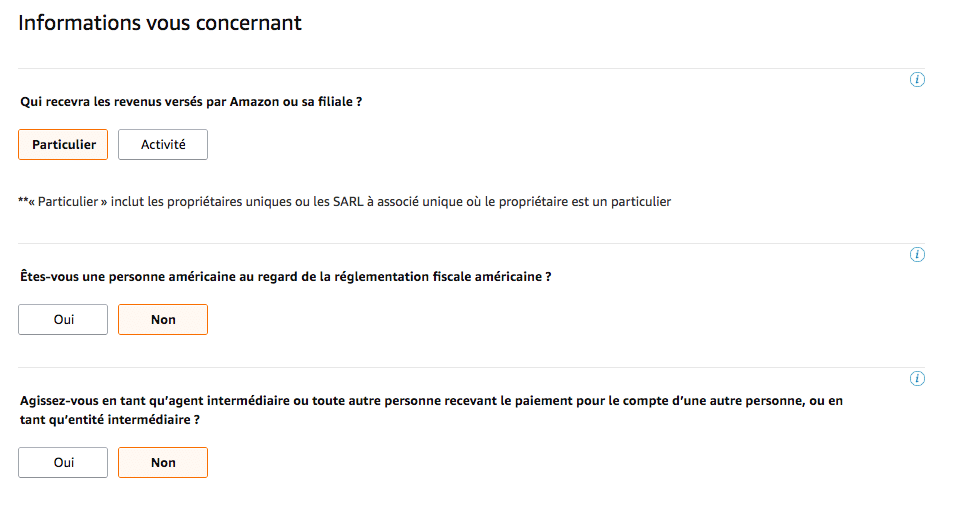
Informations sur l'identité fiscale
Mettez simplement votre nom complet, votre pays de nationalité.
Comme vous êtes Français vous cochez ensuite " J'ai un numéro TIN étranger". Le TIN c'est votre numéro fiscal en tant que particulier ou votre numéro SIREN en tant que professionnel si vous avez une auto-entreprise.
Cliquez sur continuer et suivez les instructions... vous avez terminé ! Après un jour ou deux, votre livre Kindle sera mis en ligne.
À savoir : en tant que Particulier, cela ne nécessite pas le formulaire SS-4, mais seulement le W-8BEN (qui est constitué automatiquement par Amazon et Apple lors du paramétrage du compte).
Publier c'est bien... être lu c'est mieux !
Vous venez de publier sur Amazon votre eBook, félicitations ! Mais vous vous en doutez peut-être déjà, cela est loin d'être suffisant pour vous garantir d'être lu. En effet, trouver ses lecteurs sur Amazon n'a rien de facile : sur Amazon, vous êtes bel et bien un livre parmi des millions !
Alors, comment tirer votre épingle du jeu ?
Il existe différentes stratégies que vous pouvez mettre en place, sur les réseaux, via des partenariats, etc. Sachez que le plus important se joue le jour J et ces stratégies doivent être mises en place en AMONT de la sortie de votre livre, avant même que vous ayez appuyé sur le bouton "publier". Cela s'appelle la phase de lancement de votre livre et elle est cruciale pour que vous trouviez votre place sur Amazon.
Au plaisir de vous aider à vous épanouir en auto-édition !


Bonjour j ai cela comme message a part cela tout va bien
-Votre livre ne peut pas être téléchargé.
-La taille du fichier de votre livre après sa conversion est 0.64 MB.
ou est mon erreur
Bonjour Bastien, je vous invite à regarder quel est le format et poids de fichier maximum utilisé par Amazon car de ce que vous écrivez, votre fichier est trop lourd. Y avez-vous mis des images par exemple ? Le poids de ces dernières peuvent jouer également.
Bonjour Anaïs,
Je viens d’éditer un livre sur amazon, je l’ai déposé au prix de 13€74 pour qu’avec la TVA, le prix catalogue soit à 14€50. Les premiers jours, je n’ai pas eu de problème puis du jour au lendemain, amazon l’a mis prix catalogue à 16€49, passant la TVA à 20%. J’ai mis un mail le 11 novembre et depuis pas de nouvelles. Au jourd’hui j’ai changé le prix en comptant une TVA à 20% mais il apparait toujours à 16€49. Avez-vous déjà rencontré ce problème? Que puis-je faire?
Merci par avance de votre réponse.
Bonjour Christine, je n’ai malheureusmemnt jamais rencontré cette situation et pas de solution à t’apporter 🙁